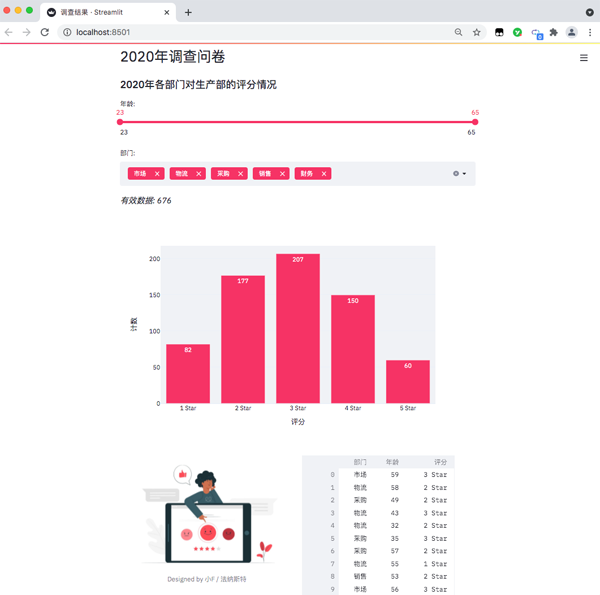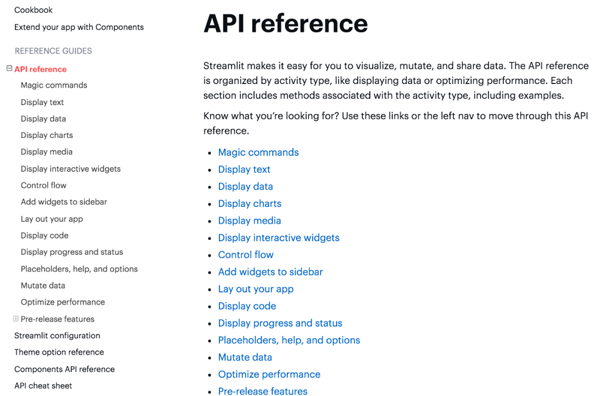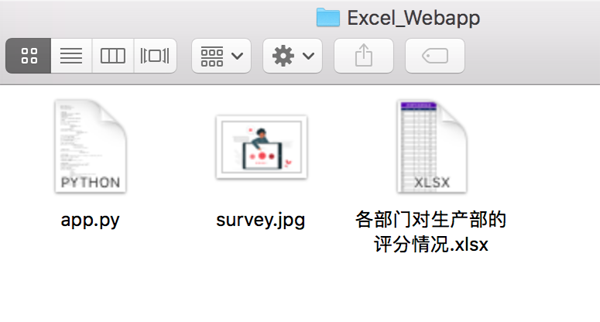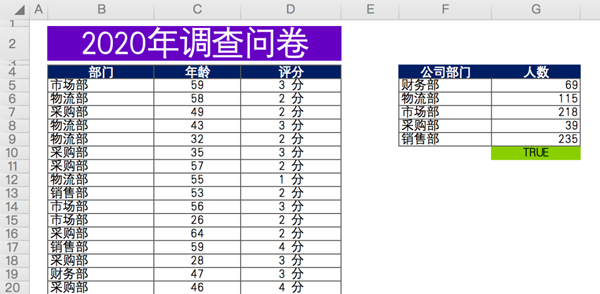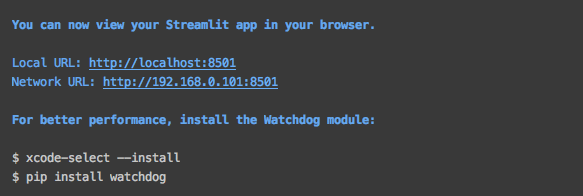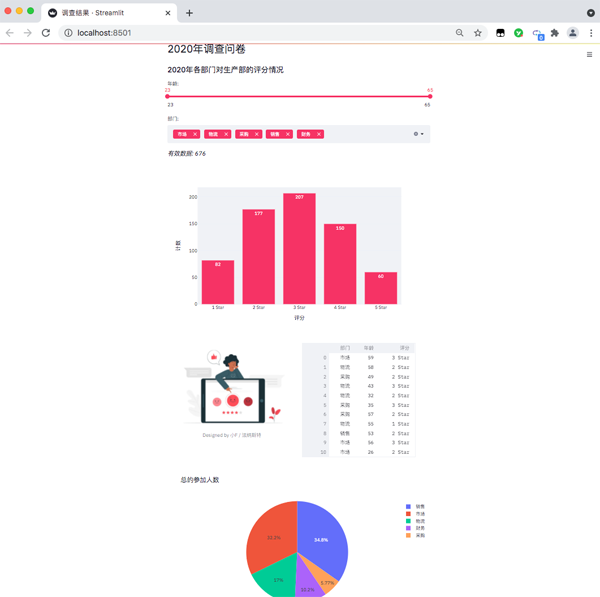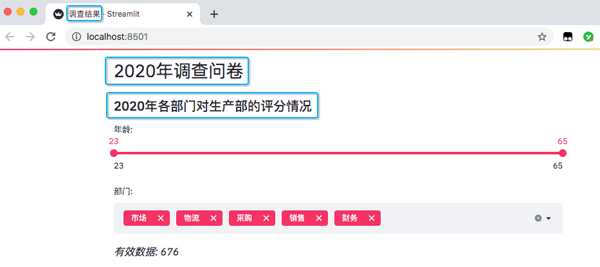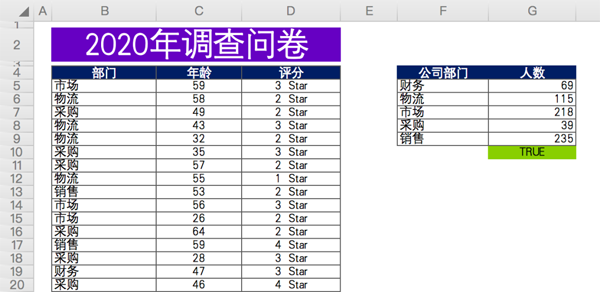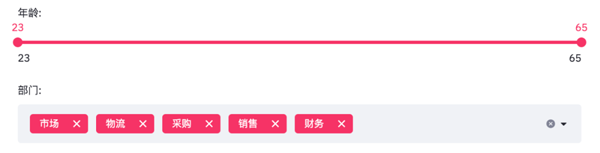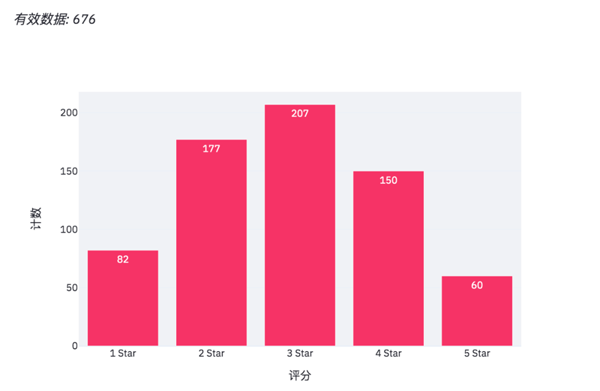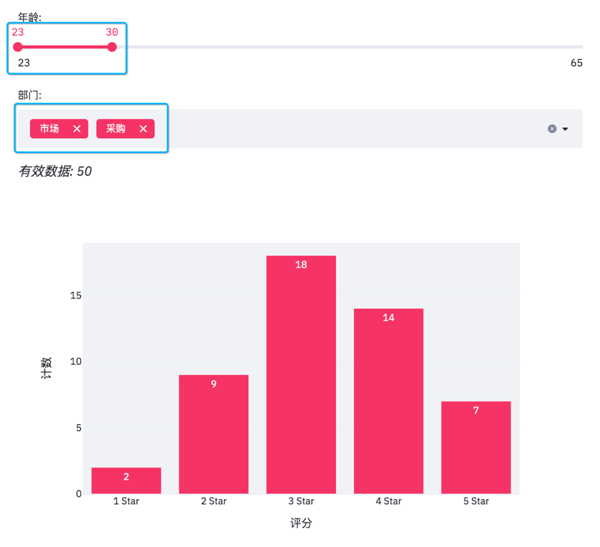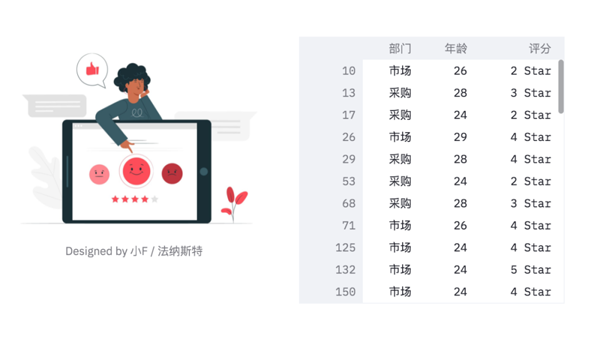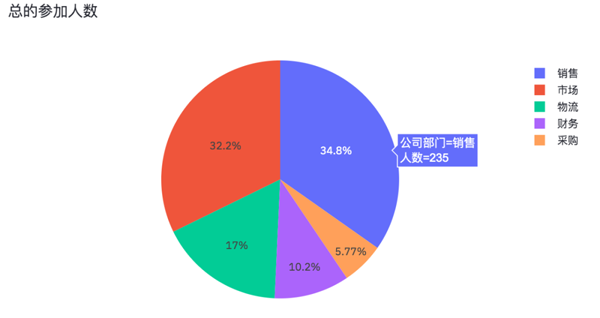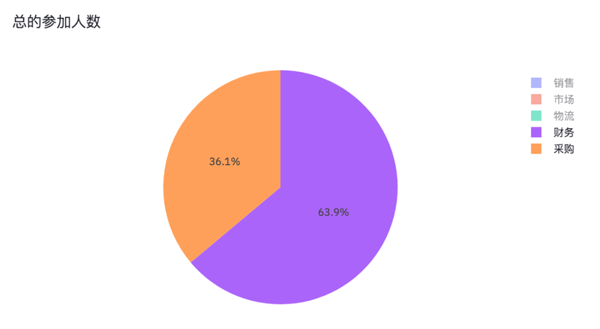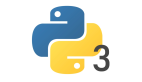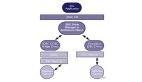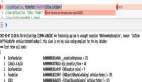沒想到,Python還可以制作Web可視化頁面!
一談到Web頁面,可能大家首先想到就是HTML,CSS或JavaScript。
本次小F就給大家介紹一下如何用Python制作一個數(shù)據(jù)可視化網(wǎng)頁,使用到的是Streamlit庫。
輕松的將一個Excel數(shù)據(jù)文件轉(zhuǎn)換為一個Web頁面,提供給所有人在線查看。
每當你對Excel文件進行更改保存,Web頁面還能夠?qū)崟r進行更新,確實挺不錯的。
Streamlit的文檔和教程地址如下。
https://docs.streamlit.io/en/stable/
相關的API使用可以去文檔中查看,都有詳細的解釋。
項目一共有三個文件,程序、圖片、Excel表格數(shù)據(jù)。
數(shù)據(jù)情況如下,某公司年底問卷調(diào)查(虛構數(shù)據(jù)),各相關部門對生產(chǎn)部門在工作協(xié)作上的打分情況。
有效數(shù)據(jù)總計約676條,匿名問卷,包含問卷填寫人所屬部門,年齡,評分。
最后對各部門參與人數(shù)進行匯總計數(shù)(右側(cè)數(shù)據(jù))。
首先來安裝一下相關的Python庫,使用百度源。
- # 安裝streamlit
- pip install streamlit -i https://mirror.baidu.com/pypi/simple/
- # 安裝Plotly Express
- pip install plotly_express==0.4.0 -i https://mirror.baidu.com/pypi/simple/
- # 安裝xlrd
- pip install xlrd==1.2.0 -i https://mirror.baidu.com/pypi/simple/
因為我們的數(shù)據(jù)文件是xlsx格式,最新版的xlrd,只支持xls文件。
所以需要指定xlrd版本為1.2.0,這樣pandas才能成功讀取數(shù)據(jù)。
命令行終端啟動網(wǎng)頁。
- # 命令行終端打開文件所在路徑
- cd Excel_Webapp
- # 運行網(wǎng)頁
- streamlit run app.py
成功以后會有提示,并且瀏覽器會自動彈出網(wǎng)頁。
如果沒有自動彈出,可以直接訪問上圖中的地址。
得到結果如下,一個數(shù)據(jù)可視化網(wǎng)頁出來了。
目前只能在本地訪問查看,如果你想放在網(wǎng)上,可以通過服務器部署,需要自行去研究~
下面我們來看看具體的代碼吧。
- import pandas as pd
- import streamlit as st
- import plotly.express as px
- from PIL import Image
- # 設置網(wǎng)頁名稱
- st.set_page_config(page_title='調(diào)查結果')
- # 設置網(wǎng)頁標題
- st.header('2020年調(diào)查問卷')
- # 設置網(wǎng)頁子標題
- st.subheader('2020年各部門對生產(chǎn)部的評分情況')
導入相關的Python包,pandas處理數(shù)據(jù),streamlit用來生成網(wǎng)頁,plotly.express則是生成圖表,PIL讀取圖片。
設置了網(wǎng)頁名稱,以及網(wǎng)頁里的標題和子標題。
- # 讀取數(shù)據(jù)
- excel_file = '各部門對生產(chǎn)部的評分情況.xlsx'
- sheet_name = 'DATA'
- df = pd.read_excel(excel_file,
- sheet_namesheet_name=sheet_name,
- usecols='B:D',
- header=3)
- # 此處為各部門參加問卷調(diào)查人數(shù)
- df_participants = pd.read_excel(excel_file,
- sheet_namesheet_name=sheet_name,
- usecols='F:G',
- header=3)
- df_participants.dropna(inplace=True)
- # streamlit的多重選擇(選項數(shù)據(jù))
- department = df['部門'].unique().tolist()
- # streamlit的滑動條(年齡數(shù)據(jù))
- ages = df['年齡'].unique().tolist()
讀取Excel表格數(shù)據(jù),并且得出年齡分布以及部門情況,一共是有5個部門。
添加滑動條和多重選擇的數(shù)據(jù)選項。
- # 滑動條, 最大值、最小值、區(qū)間值
- age_selection = st.slider('年齡:',
- minmin_value=min(ages),
- maxmax_value=max(ages),
- value=(min(ages), max(ages)))
- # 多重選擇, 默認全選
- department_selection = st.multiselect('部門:',
- department,
- default=department)
結果如下。
年齡是從23至65,部門則是市場、物流、采購、銷售、財務這幾個。
由于滑動條和多重選擇是可變的,需要根據(jù)過濾條件得出最終數(shù)據(jù)。
- # 根據(jù)選擇過濾數(shù)據(jù)
- mask = (df['年齡'].between(*age_selection)) & (df['部門'].isin(department_selection))
- number_of_result = df[mask].shape[0]
- # 根據(jù)篩選條件, 得到有效數(shù)據(jù)
- st.markdown(f'*有效數(shù)據(jù): {number_of_result}*')
- # 根據(jù)選擇分組數(shù)據(jù)
- dfdf_grouped = df[mask].groupby(by=['評分']).count()[['年齡']]
- df_groupeddf_grouped = df_grouped.rename(columns={'年齡': '計數(shù)'})
- df_groupeddf_grouped = df_grouped.reset_index()
得到數(shù)據(jù)便可以繪制柱狀圖了。
- # 繪制柱狀圖, 配置相關參數(shù)
- bar_chart = px.bar(df_grouped,
- x='評分',
- y='計數(shù)',
- text='計數(shù)',
- color_discrete_sequence=['#F63366']*len(df_grouped),
- template='plotly_white')
- st.plotly_chart(bar_chart)
使用plotly繪制柱狀圖。
當我們在網(wǎng)頁調(diào)整選項時,有效數(shù)據(jù)和柱狀圖也會隨之變化。
此外streamlit還可以給網(wǎng)頁添加圖片和交互式表格。
- # 添加圖片和交互式表格
- col1, col2 = st.beta_columns(2)
- image = Image.open('survey.jpg')
- col1.image(image,
- caption='Designed by 小F / 法納斯特',
- use_column_width=True)
- col2.dataframe(df[mask], width=300)
得到結果如下。
可以看到表格有一個滑動條,可以使用鼠標滾輪滾動查看。
最后便是繪制一個餅圖啦!
- # 繪制餅圖
- pie_chart = px.pie(df_participants,
- title='總的參加人數(shù)',
- values='人數(shù)',
- names='公司部門')
- st.plotly_chart(pie_chart)
結果如下。
各部門參加問卷調(diào)查的人數(shù),也是一個可以交互的圖表。
將銷售、市場、物流取消掉,我們就能看出財務和采購參加問卷調(diào)查的人數(shù)占比情況。
好了,本期的分享就到此結束了,有興趣的小伙伴可以自行去實踐學習。